Comment masquer l'erreur de formule incohérente dans Excel ?
Comme le montre la capture d'écran ci-dessous, un indicateur d'erreur vert apparaîtra dans la cellule lorsque la formule ne correspond pas au modèle de formule des autres cellules situées à proximité. En réalité, vous pouvez masquer cette erreur de formule incohérente. Cet article vous montrera des méthodes pour y parvenir.

Masquer une seule erreur de formule incohérente en ignorant l'erreur
Masquer toutes les erreurs de formule incohérentes dans la sélection avec un code VBA
Masquer une seule erreur de formule incohérente en ignorant l'erreur
Vous pouvez masquer une erreur de formule incohérente à la fois en ignorant l'erreur dans Excel. Veuillez procéder comme suit.
1. Sélectionnez la cellule qui contient l'indicateur d'erreur que vous souhaitez masquer, puis cliquez sur le bouton d'affichage ![]() à côté de la cellule. Voir la capture d'écran :
à côté de la cellule. Voir la capture d'écran :

2. Sélectionnez Ignorer l'erreur dans la liste déroulante comme le montre la capture d'écran ci-dessous.
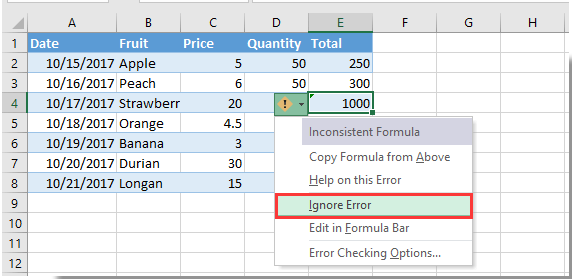
L'indicateur d'erreur sera alors immédiatement masqué.

Découvrez la magie d'Excel avec Kutools AI
- Exécution intelligente : Effectuez des opérations sur les cellules, analysez les données et créez des graphiques, le tout piloté par des commandes simples.
- Formules personnalisées : Générez des formules adaptées pour rationaliser vos flux de travail.
- Codage VBA : Écrivez et implémentez du code VBA sans effort.
- Interprétation des formules : Comprenez facilement des formules complexes.
- Traduction de texte : Surmontez les barrières linguistiques dans vos feuilles de calcul.
Masquer toutes les erreurs de formule incohérentes dans la sélection avec un code VBA
La méthode VBA suivante peut vous aider à masquer toutes les erreurs de formule incohérentes dans une sélection de votre feuille de calcul. Veuillez procéder comme suit.
1. Dans la feuille de calcul où vous devez masquer toutes les erreurs de formule incohérentes, appuyez simultanément sur les touches Alt + F11 pour ouvrir la fenêtre Microsoft Visual Basic for Applications.
2. Dans la fenêtre Microsoft Visual Basic for Applications, veuillez cliquer sur Insérer > Module, puis copier et coller le code VBA dans la fenêtre Code.
Code VBA : Masquer toutes les erreurs de formule incohérentes dans la feuille de calcul
Sub HideInconsistentFormulaError()
Dim xRg As Range, xCell As Range
Dim xError As Byte
On Error Resume Next
Set xRg = Application.InputBox("Please select the range:", "KuTools For Excel", ActiveWindow.RangeSelection.Address, , , , , 8)
If xRg Is Nothing Then Exit Sub
For Each xCell In xRg
If xCell.Errors(xlInconsistentFormula).Value Then
xCell.Errors(xlInconsistentFormula).Ignore = True
End If
Next
End Sub3. Appuyez sur la touche F5 pour exécuter le code. Dans la boîte de dialogue Kutools for Excel qui apparaît, sélectionnez la plage dans laquelle vous devez masquer toutes les erreurs de formule incohérentes, puis cliquez sur le bouton OK. Voir la capture d'écran :

Toutes les erreurs de formule incohérentes sont alors immédiatement masquées de la plage sélectionnée. Voir la capture d'écran :

Meilleurs outils de productivité pour Office
Améliorez vos compétences Excel avec Kutools pour Excel, et découvrez une efficacité incomparable. Kutools pour Excel propose plus de300 fonctionnalités avancées pour booster votre productivité et gagner du temps. Cliquez ici pour obtenir la fonctionnalité dont vous avez le plus besoin...
Office Tab apporte l’interface par onglets à Office, simplifiant considérablement votre travail.
- Activez la modification et la lecture par onglets dans Word, Excel, PowerPoint, Publisher, Access, Visio et Project.
- Ouvrez et créez plusieurs documents dans de nouveaux onglets de la même fenêtre, plutôt que dans de nouvelles fenêtres.
- Augmente votre productivité de50 % et réduit des centaines de clics de souris chaque jour !
Tous les modules complémentaires Kutools. Une seule installation
La suite Kutools for Office regroupe les modules complémentaires pour Excel, Word, Outlook & PowerPoint ainsi qu’Office Tab Pro, idéal pour les équipes travaillant sur plusieurs applications Office.
- Suite tout-en-un — modules complémentaires Excel, Word, Outlook & PowerPoint + Office Tab Pro
- Un installateur, une licence — installation en quelques minutes (compatible MSI)
- Une synergie optimale — productivité accélérée sur l’ensemble des applications Office
- Essai complet30 jours — sans inscription, ni carte bancaire
- Meilleure valeur — économisez par rapport à l’achat d’add-ins individuels